
O que saber
- Na janela Nova Mensagem, selecione A partir de e escolha a conta desejada na lista. Este é o nome da conta que o destinatário verá.
- Para alterar sua conta de e-mail padrão, vá para o Arquivo guia e selecione Informações > Configurações da conta > Configurações da conta.
- Em seguida, escolha a conta que deseja usar como conta de envio padrão e selecione Definir como padrão. Selecione Perto para salvar suas alterações.
Este artigo explica como alterar a conta de e-mail que aparece no campo De no Microsoft Outlook se desejar enviar um e-mail de uma conta diferente da padrão. As instruções abrangem Outlook 2019, 2016 e 2013, bem como Outlook para Microsoft 365.
Escolha a conta usada para enviar uma mensagem
Você pode ter várias contas de e-mail do Outlook para diferentes fins, por exemplo, uma conta comercial, uma conta escolar e uma conta para uma organização de voluntários. Para especificar a conta da qual você está enviando a mensagem:
-
Na janela Nova Mensagem, selecione A partir de.
-
Selecione a conta desejada na lista. Este é o nome da conta que o destinatário verá ao receber o e-mail. Se você ver o Mandar botão, mas não o A partir de botão, significa que seu perfil do Outlook contém apenas uma conta de e-mail. Para visualizar o botão De, você precisará adicionar outra conta de e-mail.
Alterar a conta padrão
Se você usar uma conta diferente daquela que configurou como a conta padrão do Outlook, altere a conta padrão para economizar tempo e digitar.
-
Vou ao Arquivo guia e selecione Informações.
-
Selecione Configurações da conta > Configurações da conta.
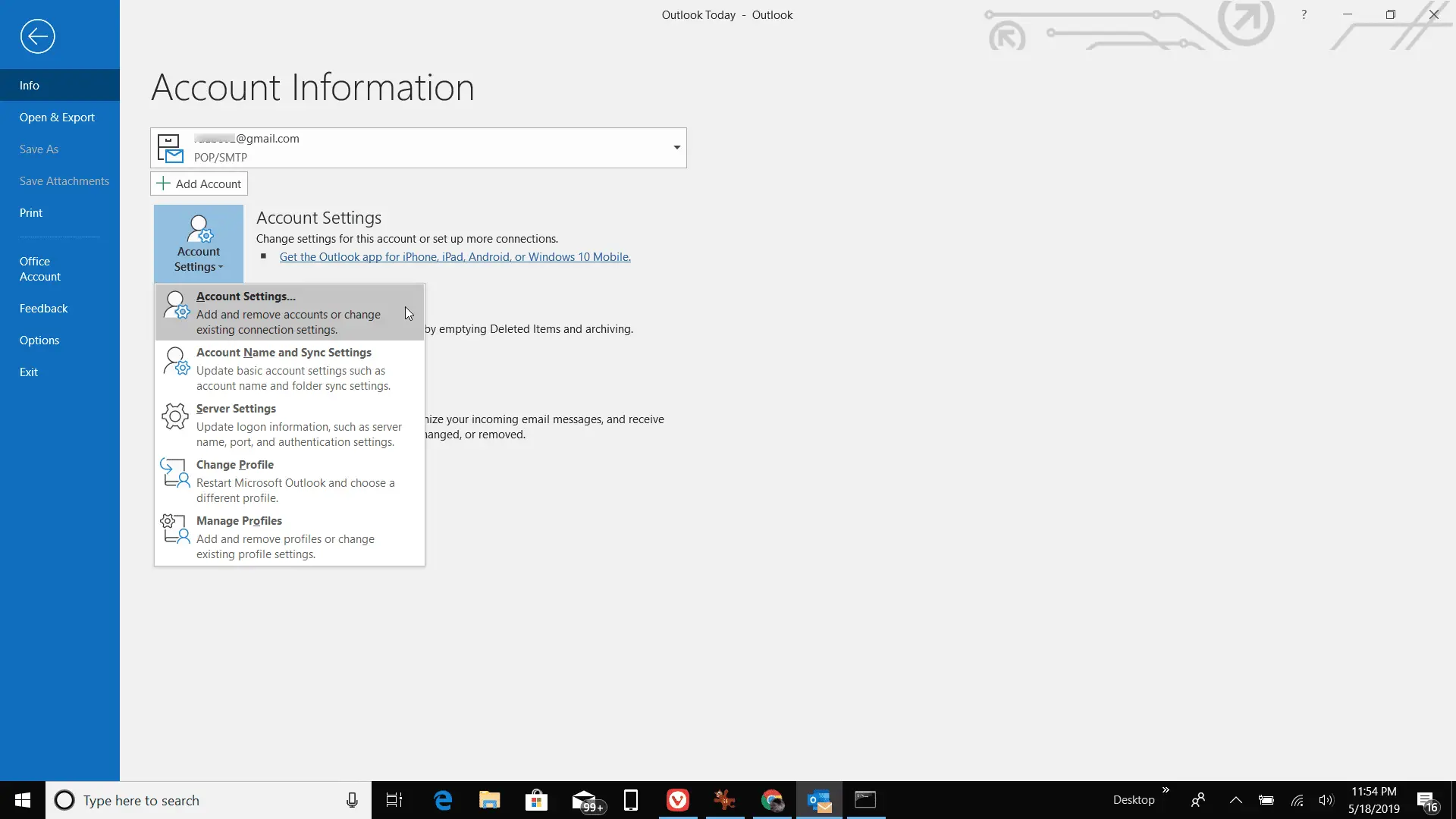
-
Escolha a conta que deseja usar como conta de envio padrão e selecione Definir como padrão.
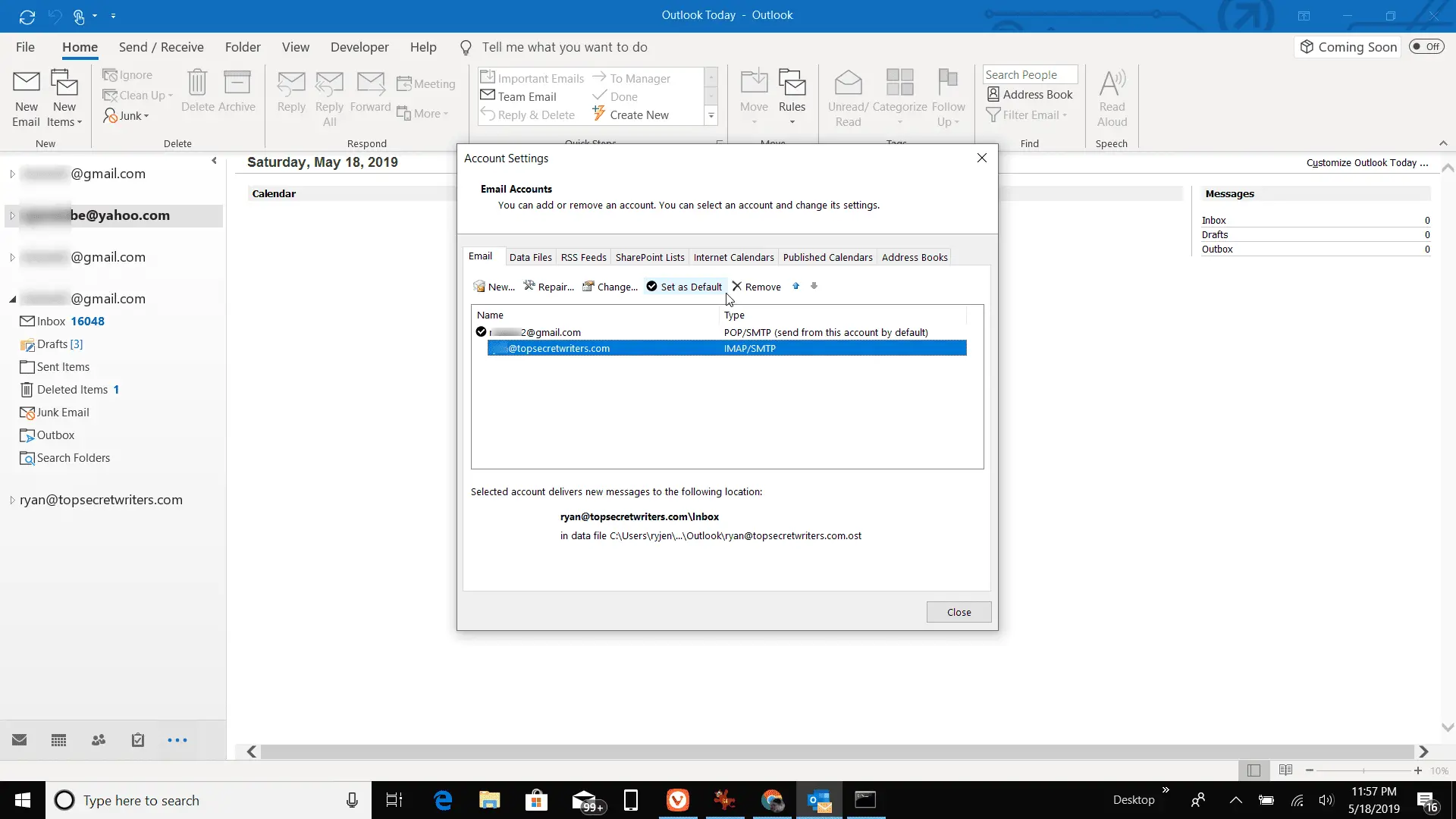
-
Selecione Perto para salvar suas alterações e fechar a janela.